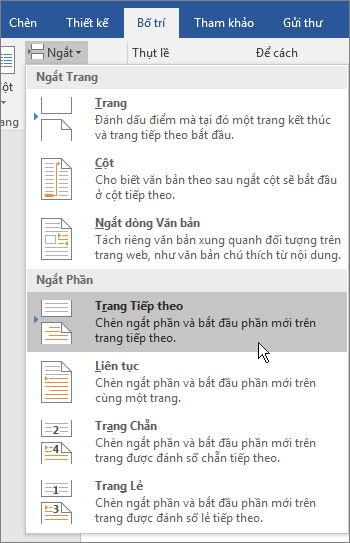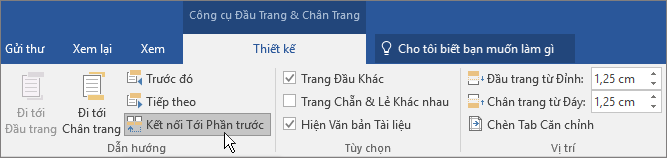-
Bấm hoặc nhấn vào trang ở đầu phần.
-
Chọn Bố > Ngắt >Trang Tiếp theo.
-
Bấm đúp vào đầu trang hoặc chân trang trên trang đầu tiên của phần mới.
-
Bấm Nối kết với Phần trước để tắt và bỏ nối kết đầu trang hoặc chân trang khỏi phần trước.
Lưu ý: Đầu trang và chân trang được liên kết riêng. Nếu bạn đang sử dụng đầu trang và chân trang khác nhau cho từng mục, hãy tắt nối kết cho cả đầu trang và chân trang.
-
Đi đến phần đầu của phần tiếp theo và lặp lại các bước 1-5. Tiếp tục cho tất cả các mục.
-
Bấm đúp vào đầu trang hoặc chân trang trong mỗi phần và chọn kiểu hoặc thêm nội dung.
-
Chọn Đóng Đầu trang và Chân trang hoặc nhấn Esc để thoát.
Để biết thêm thông tin về đầu trang và chân trang, hãy xem mục Đầu trang và chân trang trong Word.